Spróbuj naprawić spakowane pliki przed rozpakowaniem
- Pliki ZIP to skompresowane archiwa plików i folderów. Problem z tworzeniem plików zip polega na tym, że czasami podczas ich otwierania pojawia się komunikat o błędzie nieprawidłowego folderu zip.
- W większości przypadków albo masz uszkodzony folder, albo oprogramowanie do kompresji po prostu działa i wymaga ponownego uruchomienia.
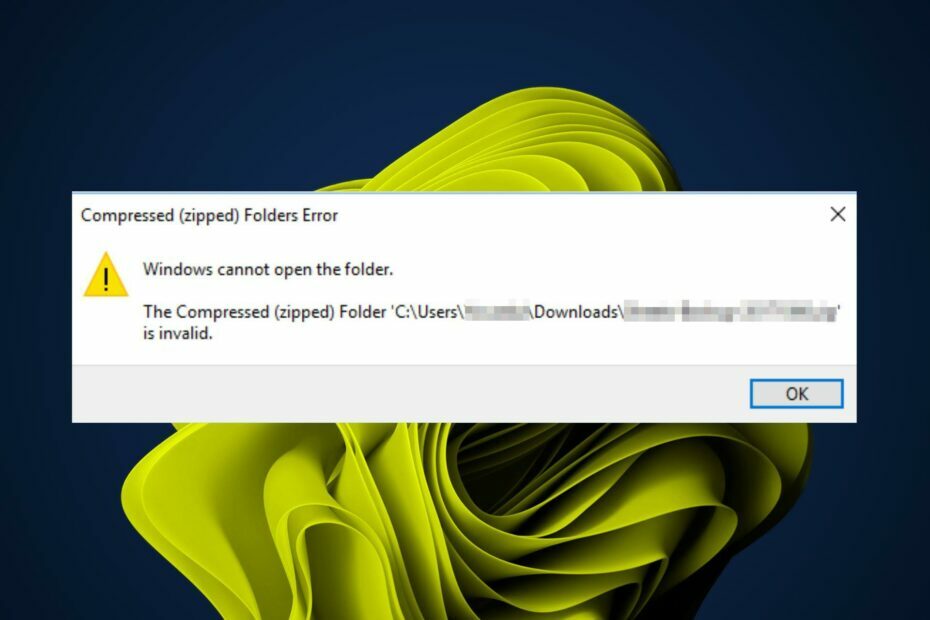
XZAINSTALUJ KLIKAJĄC POBIERZ PLIK
Fortect to narzędzie do naprawy systemu, które może skanować cały system w poszukiwaniu uszkodzonych lub brakujących plików systemu operacyjnego i automatycznie zastępować je działającymi wersjami z repozytorium.
Zwiększ wydajność swojego komputera w trzech prostych krokach:
- Pobierz i zainstaluj Fortec na twoim komputerze.
- Uruchom narzędzie i Rozpocznij skanowanie
- Kliknij prawym przyciskiem myszy Naprawai napraw go w ciągu kilku minut.
- 0 czytelników pobrało już Fortect w tym miesiącu
Jeśli chodzi o zarządzanie plikami, wszyscy możemy docenić, jak to zrobić
oprogramowanie do kompresji plików przydaje się. Możesz łatwo wysyłać i pobierać duże pliki w rekordowym czasie. Problem pojawia się, gdy próbujesz uzyskać dostęp do skompresowanego folderu, ale pojawia się błąd.Niektórzy użytkownicy systemu Windows zgłaszają, że po pobraniu spakowanych folderów próba uzyskania do nich dostępu jest niemożliwa. Otrzymują komunikat, że skompresowany folder jest nieprawidłowy. Dlaczego tak się dzieje? Czy można to naprawić? Oto nasze odpowiedzi.
Dlaczego mój plik ZIP mówi, że jest nieprawidłowy?
Oto niektóre z najczęstszych powodów, dla których plik ZIP wyświetla nieprawidłowy komunikat o błędzie:
- Uszkodzony dysk twardy - Jeśli tam są uszkodzone sektory na dysku twardym, może to powodować błędy podczas tworzenia lub otwierania plików.
- Przestarzały system operacyjny – Jeśli korzystasz ze starszej wersji systemu Windows, istnieje duże prawdopodobieństwo, że nie masz zainstalowanych wszystkich najnowszych aktualizacji na komputerze.
- Uszkodzony plik – Plik mógł być pobrany ze złej strony internetowej lub witrynę specjalizującą się w złośliwym oprogramowaniu.
- Niezgodność rozszerzenia – Niektóre aplikacje nie otworzą plików ZIP, chyba że zostały dodane jako rozszerzenie na komputerze.
- Niewystarczające przechowywanie – Jeśli podczas próby nie ma wystarczającej ilości miejsca na dysku na komputerze wyodrębnij wszystkie swoje pliki ze skompresowanego folderu, rzeczy mogą pójść nie tak dość szybko.
- Przestarzałe oprogramowanie – Jeśli od jakiegoś czasu nie aktualizowałeś oprogramowania do kompresji, może się nie otwierać lub wyodrębniać plików z powodu problemów ze zgodnością.
- Wirusy/złośliwe oprogramowanie – Czasami są błędy w twoim systemie które uniemożliwiają im prawidłowe wyodrębnienie niektórych typów plików.
- Niewystarczające uprawnienia – Możesz dostać odmowa dostępu do skompresowanego (spakowanego) folderu wiadomość, jeśli nie masz wystarczających uprawnień, aby uzyskać dostęp do folderu, w którym przechowywany jest plik ZIP.
Jak naprawić nieprawidłowość spakowanego folderu skompresowanego?
Kilka obejść, które mogą pomóc ci wydostać się z tego gruzu, to:
- Upewnij się, że korzystasz z najnowszej wersji narzędzia do kompresji plików.
- Sprawdź uprawnienia do swoich plików i folderów, aby upewnić się, że są poprawne. Upewnij się również, że używasz pliku konto administratora, ponieważ konta lokalne mają pewne ograniczenia.
- Upewnij się, że masz wystarczająco dużo miejsca na dysku twardym komputera do rozpakowania pliku.
- Zmień rozszerzenie pliku. Na przykład, jeśli masz plik .zip, zmień jego nazwę na .rar i spróbuj otworzyć go ponownie.
- Spróbuj naprawić uszkodzone pliki za pomocą Narzędzie CHKDSK.
- Pobierz ponownie pliki za pomocą innej przeglądarki.
- Uruchom aktualizację systemu Windows aby zainstalować najnowsze aktualizacje. Te aktualizacje naprawiają błędy i luki w zabezpieczeniach systemu Windows.
1. Uruchom ponownie Eksplorator plików
- Kliknij prawym przyciskiem myszy swój pasek zadań i wybierz Menadżer zadań otworzyć.
- Znajdź Eksplorator plików systemu Windows, kliknij prawym przyciskiem myszy, a następnie wybierz Zakończ zadanie.

- Kliknij Plik w lewym górnym rogu i wybierz Uruchom nowe zadanie.

- W wyświetlonym oknie dialogowym wprowadź eksplorator.exe zrestartować Przeglądarka plików.

2. Uruchom skanowanie DISM i SFC
- Kliknij na Szukaj ikonę na pasku zadań, wpisz cmd w pasku wyszukiwania i kliknij Uruchom jako administrator.

- Wpisz następujące polecenia i naciśnij Wchodzić po każdym:
DISM.exe /Online /Cleanup-Image /Restorehealthsfc /skanuj teraz
- Uruchom ponownie komputer.
3. Skanuj w poszukiwaniu wirusów
- wciśnij Okna klucz, szukaj Bezpieczeństwo systemu Windows, i kliknij otwarty.

- Wybierać Ochrona przed wirusami i zagrożeniami.

- Następnie naciśnij Szybki skan pod Aktualne zagrożenia.

- Jeśli nie znajdziesz żadnych zagrożeń, przejdź do pełnego skanowania, klikając Opcje skanowania tuż poniżej Szybki skan.

- Kliknij Pełne skanowanie aby wykonać głębokie skanowanie komputera.

- Poczekaj na zakończenie procesu i uruchom ponownie system.
- Co powoduje błąd niebieskiego ekranu USBSTOR.SYS i jak go naprawić
- rtf64x64.sys: Jak naprawić ten błąd niebieskiego ekranu śmierci
- Błąd 0x800700df: rozmiar pliku przekracza limit [Poprawka]
4. Zainstaluj ponownie oprogramowanie do kompresji
Jeśli nie masz zainstalowanej na komputerze tej samej wersji oprogramowania co osoba, która wysłała Ci plik, może ono nie działać poprawnie.
Porada eksperta:
SPONSOROWANE
Niektóre problemy z komputerem są trudne do rozwiązania, zwłaszcza jeśli chodzi o brakujące lub uszkodzone pliki systemowe i repozytoria systemu Windows.
Pamiętaj, aby użyć dedykowanego narzędzia, takiego jak forteca, który przeskanuje i zastąpi uszkodzone pliki ich świeżymi wersjami z repozytorium.
W niektórych przypadkach mogła zostać wydana aktualizacja, która spowodowała problem z folderem skompresowanym. Jednak ponowna instalacja oprogramowania od podstaw może często rozwiązać ten problem i przywrócić działanie skompresowanych folderów.
5. Wypróbuj inne oprogramowanie do kompresji plików
Jeśli ponowna instalacja nie zadziała, może być konieczne użycie innego programu do kompresji zamiast tego, który masz. Może się to wydawać przesadą, ponieważ większość ludzi używa tylko jednego programu do kompresji plików.
Czasami jednak występują problemy z niektórymi programami, które mogą powodować tego typu problemy z folderami skompresowanymi. Jeśli pobieranie innego programu wydaje się przesadą, wypróbuj narzędzia do kompresji online.
Możesz też spróbować napraw uszkodzone spakowane foldery a następnie spróbuj ponownie je otworzyć. Oprócz problemów z folderami skompresowanymi, możesz być zainteresowany zabezpieczanie hasłem spakowanych folderów aby zapobiec nieautoryzowanemu dostępowi.
To prowadzi nas do końca tego przewodnika, ale kontynuuj rozmowę w sekcji komentarzy poniżej. Czy jest jakaś sztuczka, która zadziałała w Twoim przypadku, a którą mogliśmy przeoczyć? Podziel się z nami poniżej.
Nadal występują problemy?
SPONSOROWANE
Jeśli powyższe sugestie nie rozwiązały problemu, na komputerze mogą wystąpić poważniejsze problemy z systemem Windows. Sugerujemy wybór rozwiązania typu „wszystko w jednym”, np forteca aby skutecznie rozwiązywać problemy. Po instalacji wystarczy kliknąć Zobacz i napraw przycisk, a następnie naciśnij Rozpocznij naprawę.
![Jak wyodrębnić wiele plików zip [Kompletny przewodnik]](/f/1a3928658140349ad3dadbbc8ddd0491.jpg?width=300&height=460)
![Jak kompresować GIF-y bez utraty jakości [The Easy Way]](/f/28bda142382590cb248413bb684ae23f.webp?width=300&height=460)
![Jak skompresować wiele folderów na Macu [Pełny przewodnik] • MacTips](/f/0b95f48a85a72511ecffdf8bdf2e8bee.jpg?width=300&height=460)